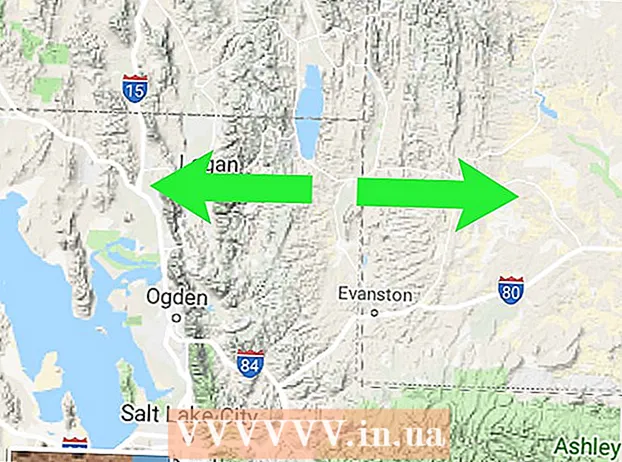Муаллиф:
Judy Howell
Санаи Таъсис:
26 Июл 2021
Навсозӣ:
1 Июл 2024

Мундариҷа
- Ба қадам
- Усули 1 аз 3: Муайян кардани мушкилот
- Усули 2 аз 3: Ҳисоботро таҳлил кунед
- Усули 3 аз 3: Мушкилотро ислоҳ кунед
- Маслиҳатҳо
- Огоҳӣ
Экрани кабуди Windows ё "хатои қатъ" метавонад хеле рӯҳафтода бошад. Дар забони англисӣ онро бесабаб "Экрани кабуди марг" намегӯянд. Паёми хатогӣ одатан ба шумо кӯмак намекунад ва ба назар чунин мерасад, ки экрани кабуд баъзан тасодуфӣ мезанад. Дар ин мақола, мо ба шумо дар бораи экрани кабуд, тарзи ташхиси мушкилот ва ислоҳи хатогиҳо маълумоти бештар медиҳем.
Ба қадам
Усули 1 аз 3: Муайян кардани мушкилот
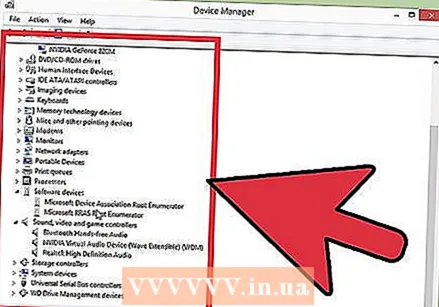 Санҷед, ки оё шумо ба наздикӣ ягон чизро тағир додаед ё не. Сабаби маъмултарини экрани кабуд тағироти охирини танзимоти компютер ё сахтафзор аст. Он одатан ба насб ё навсозӣ кардани драйверҳои нав марбут аст. Ронандагон қисмҳои нармафзор мебошанд, ки робитаи байни сахтафзор ва Windows-ро таъмин мекунанд.
Санҷед, ки оё шумо ба наздикӣ ягон чизро тағир додаед ё не. Сабаби маъмултарини экрани кабуд тағироти охирини танзимоти компютер ё сахтафзор аст. Он одатан ба насб ё навсозӣ кардани драйверҳои нав марбут аст. Ронандагон қисмҳои нармафзор мебошанд, ки робитаи байни сахтафзор ва Windows-ро таъмин мекунанд. - Шумораи бепоёни конфигуратсияи сахтафзор имконпазир аст, аз ин рӯ, драйверҳо барои ҳама сабти имконпазир санҷида намешаванд. Аз ин рӯ, насб кардан ё нав кардани драйвер метавонад хатогии ҷиддиро ба бор орад.
 Таҷҳизоти дохилии компютерро санҷед. Баъзан пайвасти бад дар дохили компютер боиси экрани кабуд мегардад. Компютерро кушоед, то ҳамаи кабелҳо ва кортҳо дуруст ҷойгиранд.
Таҷҳизоти дохилии компютерро санҷед. Баъзан пайвасти бад дар дохили компютер боиси экрани кабуд мегардад. Компютерро кушоед, то ҳамаи кабелҳо ва кортҳо дуруст ҷойгиранд. - Бо ноутбукҳо каме мушкилтар аст. Дар ҳар сурат, шумо метавонед санҷед, ки оё диски сахт ва RAM дуруст пайваст карда шудаанд ва дармондаанд. Барои кушодани қуттичаи ноутбук як tornavida хурди Phillips истифода баред. Ҷузъҳои гуногунро бо шиддат пахш кунед.
 Ҳарорати компютерро санҷед. Гармӣ метавонад ба шикасти сахтафзор оварда расонад. Корти графикӣ ва протсессори эҳтимолан номзадҳо барои аз ҳад зиёд гарм шудан мебошанд.
Ҳарорати компютерро санҷед. Гармӣ метавонад ба шикасти сахтафзор оварда расонад. Корти графикӣ ва протсессори эҳтимолан номзадҳо барои аз ҳад зиёд гарм шудан мебошанд. - Шумо метавонед ҳарорати ҷузъҳои гуногунро аз менюи BIOS ё бо нармафзори Windows тафтиш кунед.
 Хотираи кориро санҷед. Мушкилот бо RAM ё RAM сабаби маъмулии экрани кабуд аст. Агар дар RAM ягон хатогие ҷой дошта бошад, система ноустувор мешавад. Шумо метавонед RAM-ро бо барномае бо номи "memtest86" санҷед. Ин барнома онлайн ройгон аст, шумо метавонед онро бо сӯзондан ба диски пурбор (CD) иҷро кунед.
Хотираи кориро санҷед. Мушкилот бо RAM ё RAM сабаби маъмулии экрани кабуд аст. Агар дар RAM ягон хатогие ҷой дошта бошад, система ноустувор мешавад. Шумо метавонед RAM-ро бо барномае бо номи "memtest86" санҷед. Ин барнома онлайн ройгон аст, шумо метавонед онро бо сӯзондан ба диски пурбор (CD) иҷро кунед. - Компютери худро бозоғоз намоед ва нармафзорро оғоз кунед. Memtest бояд санҷишҳои RAM -ро ба таври худкор иҷро кунад. Ин метавонад якчанд дақиқа тӯл кашад. Натиҷаҳои беҳтарин тавассути якчанд маротиба гузаронидани санҷишҳо ба даст оварда мешаванд. Memtest озмоишро то он даме, ки шумо онро дастӣ қатъ кунед, идома медиҳад.
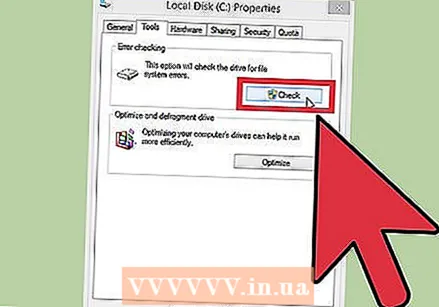 Диски сахти худро санҷед. Барои ҷустуҷӯи хатогиҳо ва ислоҳи мушкилоти эҳтимолӣ аз вазифаи "chkdsk" -и диски сахти худ истифода баред. Шумо chkdsk-ро бо кушодани "Компютер" / "Компютери ман" ва пахш кардани тугмаи рости муш дар диске, ки мехоҳед тафтиш кунед, оғоз мекунед. "Хусусиятҳо" -ро интихоб кунед.
Диски сахти худро санҷед. Барои ҷустуҷӯи хатогиҳо ва ислоҳи мушкилоти эҳтимолӣ аз вазифаи "chkdsk" -и диски сахти худ истифода баред. Шумо chkdsk-ро бо кушодани "Компютер" / "Компютери ман" ва пахш кардани тугмаи рости муш дар диске, ки мехоҳед тафтиш кунед, оғоз мекунед. "Хусусиятҳо" -ро интихоб кунед. - Ҷадвали "Асбобҳо" -ро клик кунед.
- Дар зери "Хатои санҷиш" "Ҳозир санҷед" -ро клик кунед. Агар аз шумо парол ё тасдиқи маъмур талаб карда шавад, парол ё тасдиқро нависед.
 Ҳама ҷузъҳои нолозимро хомӯш кунед. Яке аз роҳҳои муайян кардани он, ки чӣ рӯй дода метавонад, нест кардани ҳама чизест, ки барои кори компютер муҳим нест. Агар ин хатогиро тоза кунад, шумо медонед, ки мушкилот дар яке аз ҷузъҳои хориҷшуда мебошад.
Ҳама ҷузъҳои нолозимро хомӯш кунед. Яке аз роҳҳои муайян кардани он, ки чӣ рӯй дода метавонад, нест кардани ҳама чизест, ки барои кори компютер муҳим нест. Агар ин хатогиро тоза кунад, шумо медонед, ки мушкилот дар яке аз ҷузъҳои хориҷшуда мебошад. - Компютери статсионарӣ ҳадди аққал ба motherboard, диски сахт, қувваи барқ, RAM ва клавиатура ниёз дорад. Дисплейи худро мустақиман бо баромади монитор дар motherboard пайваст кунед (агар бошад), то ки шумо корти графикиро хориҷ кунед. Шумо инчунин метавонед ҳама чизи дигарро ҳангоми ташхис тоза кунед.
- Агар пас аз бартараф кардани ҷузъҳо компютер бе мушкил кор кунад, ҷузъҳоро як ба як илова кардан лозим аст ва бубинед, ки оё масъала бозмегардад. Бо ин роҳ шумо метавонед фаҳмед, ки кадом ҷузъ мушкилотро ба бор меорад.
- Ин усул бо ноутбукҳо кор намекунад, зеро нест кардани ҷузъҳои гуногун мушкилтар (ё ҳатто номумкин) аст.
Усули 2 аз 3: Ҳисоботро таҳлил кунед
 Компютерро тавре насб кунед, ки он дар экрани кабуд бозоғоз нашавад. Аксар вақт ғуруби пешфарз аз он иборат аст, ки компютер бо экрани кабуд барқарор мешавад, аз ин рӯ шумо барои таҳлили он чӣ хабари хатогӣ доред, вақт надоред. Компютерро тавре танзим кунед, ки дар сурати пайдо шудани экрани кабуд қатъ шавад, то шумо маълумоти заруриро нусхабардорӣ кунед.
Компютерро тавре насб кунед, ки он дар экрани кабуд бозоғоз нашавад. Аксар вақт ғуруби пешфарз аз он иборат аст, ки компютер бо экрани кабуд барқарор мешавад, аз ин рӯ шумо барои таҳлили он чӣ хабари хатогӣ доред, вақт надоред. Компютерро тавре танзим кунед, ки дар сурати пайдо шудани экрани кабуд қатъ шавад, то шумо маълумоти заруриро нусхабардорӣ кунед. - "Хусусиятҳои система" -ро кушоед. Барои кушодани хосиятҳои система дар як вақт тугмаи Windows ва Таваққуфи клавиатураро пахш кунед (дар ҳама версияҳои Windows кор мекунад).
- Ҷадвали "Advanced" -ро клик кунед. Истифодабарандагони Windows XP фавран дар Хусусиятҳои Advanced System қарор доранд.
- Дар зери "Оғоз ва барқарорсозӣ" "Танзимот" -ро пахш кунед (ё "Оғоз ва Барқарорсозӣ").
- Қуттии назди "Компютерро ба таври худкор бозоғоз намоед" -ро интихоб кунед. Барои сабт кардани тағиротҳо "Apply" -ро клик кунед. Дафъаи дигар, ки экрани кабуд пайдо мешавад, шумо метавонед паёми хатогиро то он даме, ки дастӣ аз нав барқарор кунед, бинед.
 Чашм ба роҳ мондани мушкилотро интизор шавед. Вақте ки экрани кабуд дубора пайдо мешавад, маълумоти зеринро нусхабардорӣ кунед. Маълумоти ёфтшударо ба системаи ҷустуҷӯ ворид кунед, то фаҳмед, ки кадом сахтафзор ё нармафзор боиси мушкилот мегардад:
Чашм ба роҳ мондани мушкилотро интизор шавед. Вақте ки экрани кабуд дубора пайдо мешавад, маълумоти зеринро нусхабардорӣ кунед. Маълумоти ёфтшударо ба системаи ҷустуҷӯ ворид кунед, то фаҳмед, ки кадом сахтафзор ё нармафзор боиси мушкилот мегардад: - Чунин ба назар мерасад, ки мушкилотро файли зерин ба вуҷуд овардааст: Нависед, ки пас аз ин ҷумла кадом файл сабт шудааст ва паёми хатогӣ дар зери он.
- "STOP:" Рамзи аввалро пас аз паёми STOP нусхабардорӣ кунед.
Усули 3 аз 3: Мушкилотро ислоҳ кунед
 Боркунӣ дар ҳолати бехатар. Агар Windows бинобар хатогиҳои қатъкунӣ кор накунад, дар ҳолати бехатар пурборкуниро санҷед, то шумо мушкилотро ислоҳ кунед. Вақте ки компютер пур мешавад, тугмаи F8 -ро то пайдо шудани менюи боркунӣ такрор ба такрор зер кунед. Барои кушодани режими бехатар "Ҳолати бехатар бо шабака" -ро интихоб кунед, аммо бо драйверҳо ва хидматҳои шабакавӣ шумо бояд ба Интернет ё дигар компютерҳои шабакаи худ пайваст шавед.
Боркунӣ дар ҳолати бехатар. Агар Windows бинобар хатогиҳои қатъкунӣ кор накунад, дар ҳолати бехатар пурборкуниро санҷед, то шумо мушкилотро ислоҳ кунед. Вақте ки компютер пур мешавад, тугмаи F8 -ро то пайдо шудани менюи боркунӣ такрор ба такрор зер кунед. Барои кушодани режими бехатар "Ҳолати бехатар бо шабака" -ро интихоб кунед, аммо бо драйверҳо ва хидматҳои шабакавӣ шумо бояд ба Интернет ё дигар компютерҳои шабакаи худ пайваст шавед. 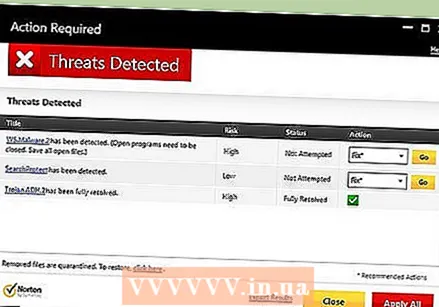 Скан кардани вирусҳо. Вирусҳо ва нармафзори зараровар метавонанд дар асоси мушкилоте, ки экрани кабудро ба вуҷуд меорад, асос гузоранд. Нармафзори антивируси худро ҳамеша навсозӣ кунед ва сканро пурра гузаронед, то сабабҳои эҳтимолии мушкилоти шуморо ҷустуҷӯ кунед.
Скан кардани вирусҳо. Вирусҳо ва нармафзори зараровар метавонанд дар асоси мушкилоте, ки экрани кабудро ба вуҷуд меорад, асос гузоранд. Нармафзори антивируси худро ҳамеша навсозӣ кунед ва сканро пурра гузаронед, то сабабҳои эҳтимолии мушкилоти шуморо ҷустуҷӯ кунед. 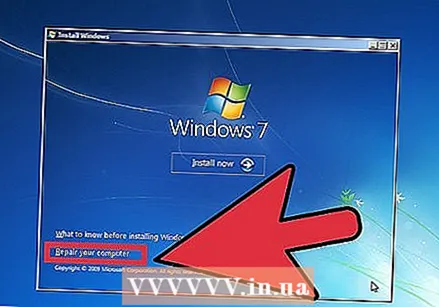 "Насби таъмир" -ро иҷро кунед. Насби барқароркунӣ алтернативаи зуд ба барқароркунии пурраи Windows мебошад, зеро он танҳо файлҳои системаро ба компютери шумо нусхабардорӣ мекунад. Ин метавонад муфид бошад, агар файли муҳим боиси вайрон шудани компютер шавад.
"Насби таъмир" -ро иҷро кунед. Насби барқароркунӣ алтернативаи зуд ба барқароркунии пурраи Windows мебошад, зеро он танҳо файлҳои системаро ба компютери шумо нусхабардорӣ мекунад. Ин метавонад муфид бошад, агар файли муҳим боиси вайрон шудани компютер шавад. - Барои иҷрои насби барқарорсозӣ, диски насби Windows-ро ба панели CD гузоред ва аз ин диск бор кунед. Аз меню "Насби Таъмир" -ро интихоб кунед. Ҳоло Windows файлҳои кӯҳнаи Windows-ро нест мекунад ва файлҳои навро насб мекунад. Шумо ҳуҷҷатҳо ва парвандаҳои шахсии худро гум намекунад.
 Ба версияҳои қаблии драйверҳои худ баргардед. Агар сахтафзор боиси мушкилот гардад, хуб аст, ки ронандагони калонсолро санҷида бинед. Ин раванд версияи қаблии нармафзори драйверро насб мекунад ва ин метавонад мушкилотро ислоҳ кунад.
Ба версияҳои қаблии драйверҳои худ баргардед. Агар сахтафзор боиси мушкилот гардад, хуб аст, ки ронандагони калонсолро санҷида бинед. Ин раванд версияи қаблии нармафзори драйверро насб мекунад ва ин метавонад мушкилотро ислоҳ кунад. - Менеҷери дастгоҳро кушоед. Оғоз> Панели идоракунӣ> Система ва Амниятро клик кунед, пас дар зери "Система" "Менеҷери дастгоҳ" -ро клик кунед. Дар Windows 8, тугмаи Windows + X ро пахш кунед ва "Менеҷери дастгоҳ" -ро интихоб кунед.
- Категорияи драйвери дастгоҳро ду маротиба пахш кунед, пас номи дастгоҳеро, ки мехоҳед ба версияи пешини драйвер барқарор кунед, ду маротиба пахш кунед.
- Ҷадвали "Драйвер" -ро клик кунед ва сипас "Рӯйгардонро баргардонед" -ро клик кунед.
- Истифодаи компютерро ба таври маъмулӣ идома диҳед. Пас аз барқарор кардани драйвер, шумо метавонед истифодаи компютерро дубора ба таври муқаррарӣ оғоз кунед. То баровардани версияи наваш драйверро навсозӣ накунед.
 Навсозиҳои Windows -ро тоза кунед. Агар барқарор кардани драйверҳо натиҷа надоданд, кӯшиш кунед ба версияи кӯҳнаи кории Windows баргардед. Ин ба шумо кӯмак мекунад, ки муайян кардани ин мушкилот тавассути навсозии системаи охирин ба амал ояд.
Навсозиҳои Windows -ро тоза кунед. Агар барқарор кардани драйверҳо натиҷа надоданд, кӯшиш кунед ба версияи кӯҳнаи кории Windows баргардед. Ин ба шумо кӯмак мекунад, ки муайян кардани ин мушкилот тавассути навсозии системаи охирин ба амал ояд. - Барқарорсозии системаро кушоед. Дар қуттии ҷустуҷӯи менюи оғоз "Барқарорсозии система" -ро нависед. Пеш аз оғози мушкилот, барномаро кушоед ва санаи тақвимро интихоб кунед.
- Ин ҳама навсозӣ ва танзимотро аз он рӯз бармегардонад. Инро барои муайян кардани он, ки навсозии Windows боиси мушкилот мегардад, истифода баред.
 Дар диски сахти худ ҷой холӣ кунед. Агар дар диск ҷойгоҳи кофӣ мавҷуд набошад, дар он ҷо Windows насб карда шудааст, мушкилот пеш омада метавонанд. Агар шумо дар диск камтар аз 15% холӣ дошта бошед, файлҳо ва барномаҳои нодаркорро нест кунед.
Дар диски сахти худ ҷой холӣ кунед. Агар дар диск ҷойгоҳи кофӣ мавҷуд набошад, дар он ҷо Windows насб карда шудааст, мушкилот пеш омада метавонанд. Агар шумо дар диск камтар аз 15% холӣ дошта бошед, файлҳо ва барномаҳои нодаркорро нест кунед.  Навсозӣ кунед ва версияҳои нави драйверҳоро насб кунед. Агар барқарорсозии навсозӣ ва драйверҳо натиҷа надиҳад, шумо метавонед насб кардани навсозиҳо ва драйверҳои навтаринро санҷед. Windows Update -ро санҷед, то бубинед, ки кадом навсозиҳои система ва сахтафзор дастрасанд.
Навсозӣ кунед ва версияҳои нави драйверҳоро насб кунед. Агар барқарорсозии навсозӣ ва драйверҳо натиҷа надиҳад, шумо метавонед насб кардани навсозиҳо ва драйверҳои навтаринро санҷед. Windows Update -ро санҷед, то бубинед, ки кадом навсозиҳои система ва сахтафзор дастрасанд. - Оғозро клик кунед ва "Windows Update" -ро ҷустуҷӯ кунед. Дар Windows 8 калиди Windows-ро ламс кунед ва "Windows Update" -ро нависед.
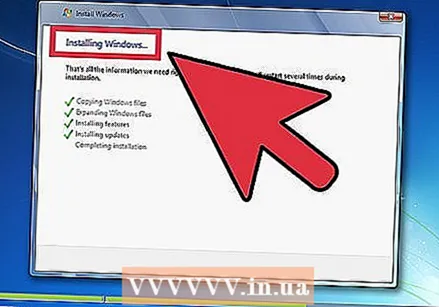 Windows-ро аз нав насб кунед. Агар шумо то ҳол манбаи мушкилотро пайдо карда натавонед, шумо метавонед насби пурраи Windows-ро санҷед. Боварӣ ҳосил кунед, ки ҳамаи ҳуҷҷатҳо ва файлҳои шуморо нусхаи эҳтиётии хуб доранд. Диски сахти шумо формат карда мешавад ва ҳамаи маълумотҳо нест карда мешаванд.
Windows-ро аз нав насб кунед. Агар шумо то ҳол манбаи мушкилотро пайдо карда натавонед, шумо метавонед насби пурраи Windows-ро санҷед. Боварӣ ҳосил кунед, ки ҳамаи ҳуҷҷатҳо ва файлҳои шуморо нусхаи эҳтиётии хуб доранд. Диски сахти шумо формат карда мешавад ва ҳамаи маълумотҳо нест карда мешаванд. - Агар экрани кабуд аз сабаби сахтафзор ба амал ояд, аз нав сабт кардани Windows мушкилотро ҳал намекунад. Танҳо иваз кардани сахтафзор мушкилотро ҳал мекунад.
 Таҷҳизотро иваз кунед. Агар қадамҳои дар боло буда кор накарданд, шумо метавонед ҷузъҳоро иваз кунед. Дар ноутбук иваз кардани сахтафзор ба осонӣ нест ва аксар вақт гарон аст, ба истиснои RAM ва диски сахт.
Таҷҳизотро иваз кунед. Агар қадамҳои дар боло буда кор накарданд, шумо метавонед ҷузъҳоро иваз кунед. Дар ноутбук иваз кардани сахтафзор ба осонӣ нест ва аксар вақт гарон аст, ба истиснои RAM ва диски сахт. - Агар санҷиши RAM нишон диҳад, ки дар RAM мушкиле вуҷуд дорад, шумо бояд ҳарчи зудтар RAM-и худро иваз кунед.
- Агар хатогиҳои диски сахт пайдо шаванд, диски онҳоро нусхабардорӣ кунед ва диски нави нав насб кунед. Дар ин ҳолат, шумо бояд Windows-ро дар диски нави худ насб кунед.
- Иваз кардани корти графикӣ аксар вақт хеле гарон аст. Дар аксари ноутбукҳо иваз кардани корти графикӣ тақрибан номумкин аст. Дар компютери статсионарӣ шумо метавонед парвандаро кушоед ва корти графикии кӯҳнаро бо корти нав иваз кунед.
Маслиҳатҳо
- Агар хатогиҳои қатъ пайдо шаванд, ҳамеша кӯшиш кунед, ки аввал компютерро танҳо бо сахтафзорҳои муҳим оғоз кунед. Агар пас аз он компютер бе мушкил кор кунад, шумо метавонед ҷузъҳо ва драйверҳоро як ба як тафтиш кунед.
Огоҳӣ
- Агар шумо мутмаин набошед, ки чӣ кор карда истодаед, ба танзимоти феҳрист ё барномаҳои оғозёбӣ тағирот ворид накунед.
- Пеш аз кор фармудани Системаи Барқарорсозӣ ва пеш аз таҳлили санҷишҳои хатогӣ, маълумоти худро нусхабардорӣ кунед.